5. Compartilhar seu plano de sprint
Azure DevOps Services | Azure DevOps Server 2022 - Azure DevOps Server 2019
Depois de concluir seu plano de sprint, você pode compartilhá-lo facilmente com outros membros da equipe ou organização. Este artigo mostra como:
- Criar uma consulta do plano de sprint
- Enviar o plano de sprint por email
Qualquer stakeholder da equipe (alguém com permissões para se conectar ao projeto) pode exibir seu plano de sprint. Envie à pessoa a URL da página de lista de pendências do sprint. Você também pode compartilhá-lo por email ou imprimir uma versão.
Abrir uma lista de pendências de sprint para uma equipe
No navegador da Web, abra a lista de pendências do produto. (1) Verifique se você selecionou o projeto certo, (2) escolha Boards>Sprints, (3) selecione a equipe correta no menu seletor de equipe e, por fim (4), escolha Lista de Pendências.
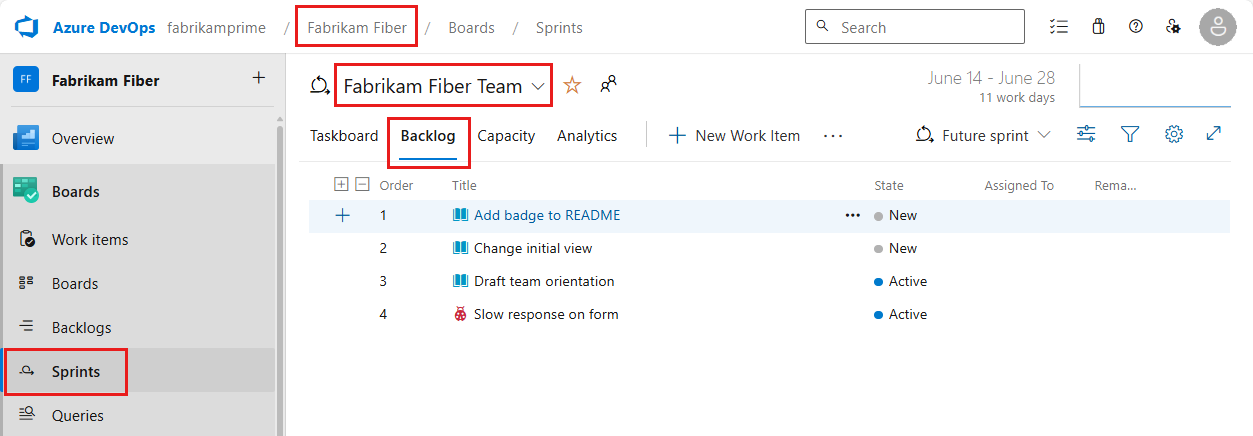
Para escolher outra equipe, abra o seletor e selecione uma equipe diferente ou escolha a opção
 Procurar todos os sprints. Ou você pode inserir uma palavra-chave na caixa de pesquisa para filtrar a lista de pendências da equipe para o projeto.
Procurar todos os sprints. Ou você pode inserir uma palavra-chave na caixa de pesquisa para filtrar a lista de pendências da equipe para o projeto.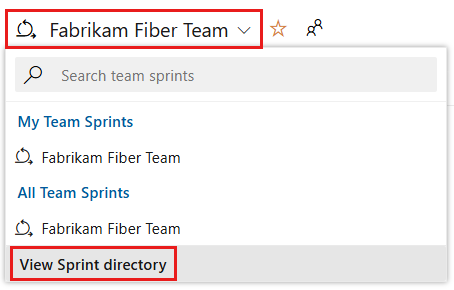
Para escolher um sprint diferente do mostrado, abra o seletor de sprint e escolha o sprint desejado.
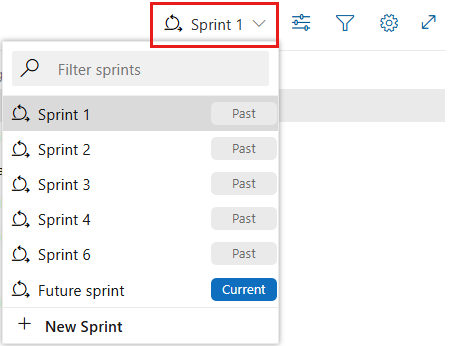
O sistema lista apenas os sprints que foram selecionados para o foco atual da equipe. Se você não vir os sprints que deseja listar, escolha Novo Sprint no menu e escolha Selecionar iteração existente. Para obter mais informações, consulte Definir caminhos de iteração (sprint).
No navegador da Web, abra a lista de pendências do produto. (1) Verifique se você selecionou o projeto certo, (2) escolha Boards>Sprints, (3) selecione a equipe correta no menu seletor de equipe e, por fim (4), escolha Lista de Pendências.
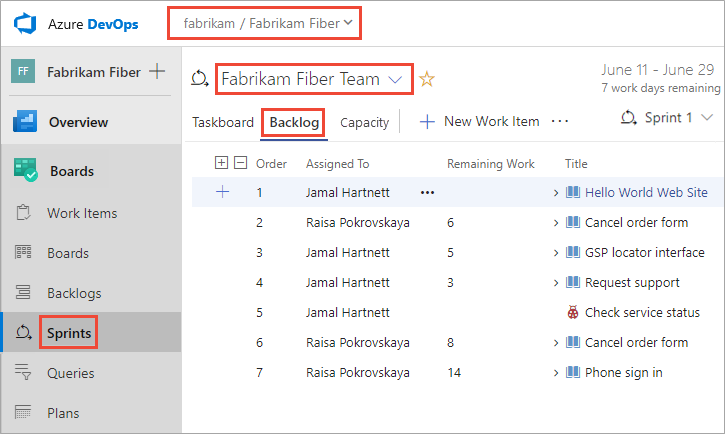
Para escolher outra equipe, abra o seletor e selecione uma equipe diferente ou escolha a opção
 Procurar todos os sprints. Ou você pode inserir uma palavra-chave na caixa de pesquisa para filtrar a lista de pendências da equipe para o projeto.
Procurar todos os sprints. Ou você pode inserir uma palavra-chave na caixa de pesquisa para filtrar a lista de pendências da equipe para o projeto.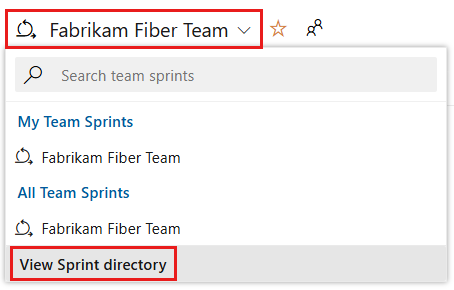
Para escolher um sprint diferente do mostrado, abra o seletor de sprint e escolha o sprint desejado.
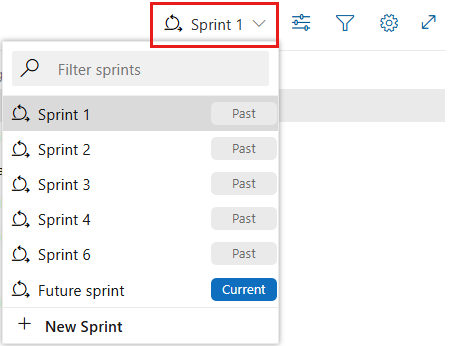
O sistema lista apenas os sprints que foram selecionados para o foco atual da equipe. Se você não vir os sprints que deseja listar, escolha Novo Sprint no menu e escolha Selecionar iteração existente. Para obter mais informações, consulte Definir caminhos de iteração (sprint).
Criar consulta para seu plano de sprint
(Opcional) Para escolher quais colunas devem ser exibidas e em qual ordem, escolha o ícone de ações
 e selecione Opções de coluna. Para obter mais informações, confira Alterar opções de coluna.
e selecione Opções de coluna. Para obter mais informações, confira Alterar opções de coluna.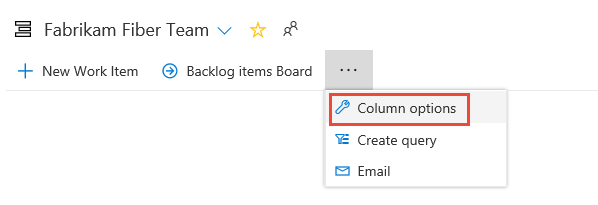
Para enviar seu plano de sprint por email, crie e salve a consulta para a lista de pendências do sprint.
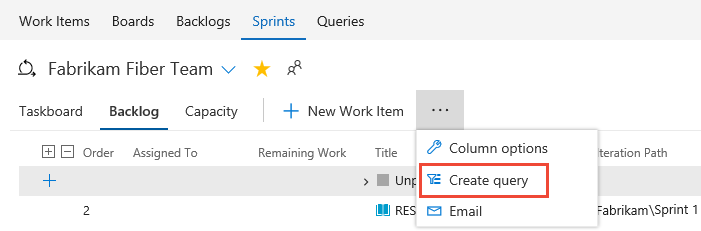
Em seguida, abra a consulta e escolha o ícone de email.

No formulário exibido, insira os nomes dos usuários válidos (os que têm acesso ao projeto).
Importante
Você só poderá enviar o email para o endereço individual de um membro do projeto reconhecido pelo sistema. Não há suporte para a adição de um grupo de equipe ou grupo de segurança à linha de destinatário. Se você adicionar uma conta de email que o sistema não reconhece, receberá uma mensagem informando que um ou mais destinatários do seu email não têm permissões para ler os itens de trabalho enviados por email.
Ou você pode selecionar todos os itens da lista, escolher Copiar como HTML e colar a lista formatada em um formulário de email ou documento do Word. Confira Copiar uma lista de itens de trabalho.